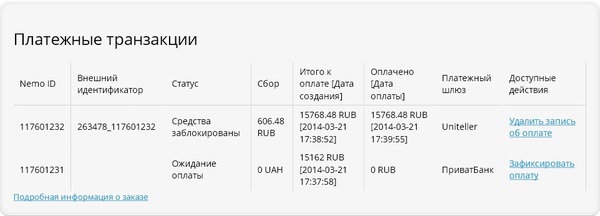Фиксация оплаты: различия между версиями
(→Платежные транзакции) |
|||
| (не показано 19 промежуточных версий 5 участников) | |||
| Строка 1: | Строка 1: | ||
| − | [[Категория:Руководство]] [[Категория:Функции]] | + | [[Категория:Руководство]] |
| − | + | [[Категория:Функции]] | |
| + | <!-- --> | ||
'''Фиксация оплаты''' — это изменение статуса платежной транзакции в ручном режиме. | '''Фиксация оплаты''' — это изменение статуса платежной транзакции в ручном режиме. | ||
| − | == | + | ==Описание== |
| − | |||
| − | |||
| − | ''' | + | Ручная фиксация оплаты разрешается для пользователей в настройках прав пользователей. Опция может быть включена для менеджера и эксперта агенства.<br /> {{Attention|Менеджеры и эксперты субагентства '''не могут''' фиксировать оплату вручную.}} <br /> {{Attention|Эксперты корневого агентства '''не могут''' фиксировать оплату вручную '''по онлайн методам'''.}} |
| − | + | Чтобы зафиксировать оплату, откройте ссылку '''Платёжные транзакции''' в '''Служебной информации''' данного заказа: | |
| − | |||
| − | |||
| − | |||
| − | + | [[Файл:payment_transactions.png|600px|Список платежных транзакций по заказу]] | |
| + | === Ручное обновление транзакции=== | ||
| + | Чтобы обновить статус платежной транзакции, нужно в таблице платежных транзакций конкретного заказа выбрать интересующую транзакцию и нажать «Обновить». | ||
| − | + | === Права пользователей === | |
| − | + | Запретить фиксацию и удаление оплаты можно как для менеджеров, так и для экспертов для разных компонентов. Для этого нужно зайти в раздел '''«Заказы»''' → '''«Права пользователей»''' и указать соответствующие значения. | |
| − | + | [[Файл:payment_fix.png|900px|Раздел настроек прав пользователей на управление ручной фиксацией и удаление записей об оплате]] | |
| − | + | == Таблица платежных транзакций == | |
| − | + | На странице информации о заказе у менеджеров и экспертов агентства есть возможность в ручном режиме зафиксировать факт оплаты заказа. Для этого необходимо нажать на ссылку «Платежные транзакции», расположенную внизу блока «Информация об оплате». Также данная ссылка доступна в личном кабинете в столбце «Действия». | |
| − | + | {{Attention|Экспертам запрещено проставлять и удалять признак оплаты для онлайн платежек.}} | |
Пройдя по ссылке вы попадете на страницу с платежными транзакциями. Таблица платежных транзакций содержит следующие данные: | Пройдя по ссылке вы попадете на страницу с платежными транзакциями. Таблица платежных транзакций содержит следующие данные: | ||
| − | * '''Nemo ID''' — идентификатор платежной транзакции в системе | + | * '''Nemo ID''' — идентификатор платежной транзакции в системе {{NameSystem}}. |
| − | * '''Внешний идентификатор''' — идентификатор заказа в платежном шлюзе | + | * '''Внешний идентификатор''' — идентификатор заказа в платежном шлюзе (проставляется по факту оплаты). |
* '''Статус''' — текущий статус состояния платежной транзакции: | * '''Статус''' — текущий статус состояния платежной транзакции: | ||
| − | ** | + | ** '''Новый''' |
| − | ** | + | ** '''Готово''' — переход к оплате, цена заблокирована. |
| − | ** ''''' | + | ** '''Ожидание оплаты''' |
| − | ** | + | ** '''Отмена''' — платеж отменен, реальный возврат не гарантирован. |
| − | ** ''' | + | ** '''Возврат''' — платеж отменен и возвращен. |
| − | ** | + | ** '''Средства заблокированы''' — оплачено, но средства с карты еще не списаны (преавторизация). |
| − | * ''' | + | ** '''Оплачено''' |
| − | + | * '''Сбор''' — наценка платежного шлюза. | |
| − | * '''Итого к оплате''' — общая сумма за весь заказ с учетом различных сборов и наценок | + | * '''Итого к оплате''' — общая сумма за весь заказ с учетом различных сборов и наценок. |
| − | * '''Оплачено''' — сумма средств, зафиксированная по заказу на текущий момент | + | * '''Дата создания''' — дата создания платежной транзакции. |
| − | * '''Платежный шлюз''' — название платежного шлюза | + | * '''Оплачено''' — сумма средств, зафиксированная по заказу на текущий момент. |
| − | * '''Доступные действия с транзакцией''' | + | * '''Дата оплаты''' — дата фиксации средств по платежной транзакции. |
| + | * '''Платежный шлюз''' — название платежного шлюза. | ||
| + | * '''Доступные действия с транзакцией'''. | ||
Зафиксировать оплату можно только после того, как был выбран тип оплаты. Кроме того можно удалить запись об плате. Перед любым действием система попросит у вас подтверждения. | Зафиксировать оплату можно только после того, как был выбран тип оплаты. Кроме того можно удалить запись об плате. Перед любым действием система попросит у вас подтверждения. | ||
| − | + | Ссылка «Подробная информация о заказе» возвращает обратно на страницу с заказом. | |
| − | |||
| − | |||
== См. также == | == См. также == | ||
| − | *[[Заказы]] | + | * [[Заказы]] |
| − | *[[Агентство]] | + | * [[Агентство]] |
| − | *[[Менеджер агентства]] | + | * [[Менеджер агентства]] |
| − | *[[Эксперт по бронированию]] | + | * [[Эксперт по бронированию]] |
| − | *[[Права]] | + | * [[Права]] |
Текущая версия на 13:36, 7 ноября 2016
Фиксация оплаты — это изменение статуса платежной транзакции в ручном режиме.
Содержание
Описание
Ручная фиксация оплаты разрешается для пользователей в настройках прав пользователей. Опция может быть включена для менеджера и эксперта агенства.
Внимание! Менеджеры и эксперты субагентства не могут фиксировать оплату вручную.
Внимание! Эксперты корневого агентства не могут фиксировать оплату вручную по онлайн методам.
Чтобы зафиксировать оплату, откройте ссылку Платёжные транзакции в Служебной информации данного заказа:
Ручное обновление транзакции
Чтобы обновить статус платежной транзакции, нужно в таблице платежных транзакций конкретного заказа выбрать интересующую транзакцию и нажать «Обновить».
Права пользователей
Запретить фиксацию и удаление оплаты можно как для менеджеров, так и для экспертов для разных компонентов. Для этого нужно зайти в раздел «Заказы» → «Права пользователей» и указать соответствующие значения.
Таблица платежных транзакций
На странице информации о заказе у менеджеров и экспертов агентства есть возможность в ручном режиме зафиксировать факт оплаты заказа. Для этого необходимо нажать на ссылку «Платежные транзакции», расположенную внизу блока «Информация об оплате». Также данная ссылка доступна в личном кабинете в столбце «Действия».
Внимание! Экспертам запрещено проставлять и удалять признак оплаты для онлайн платежек.
Пройдя по ссылке вы попадете на страницу с платежными транзакциями. Таблица платежных транзакций содержит следующие данные:
- Nemo ID — идентификатор платежной транзакции в системе Nemo.Travel.
- Внешний идентификатор — идентификатор заказа в платежном шлюзе (проставляется по факту оплаты).
- Статус — текущий статус состояния платежной транзакции:
- Новый
- Готово — переход к оплате, цена заблокирована.
- Ожидание оплаты
- Отмена — платеж отменен, реальный возврат не гарантирован.
- Возврат — платеж отменен и возвращен.
- Средства заблокированы — оплачено, но средства с карты еще не списаны (преавторизация).
- Оплачено
- Сбор — наценка платежного шлюза.
- Итого к оплате — общая сумма за весь заказ с учетом различных сборов и наценок.
- Дата создания — дата создания платежной транзакции.
- Оплачено — сумма средств, зафиксированная по заказу на текущий момент.
- Дата оплаты — дата фиксации средств по платежной транзакции.
- Платежный шлюз — название платежного шлюза.
- Доступные действия с транзакцией.
Зафиксировать оплату можно только после того, как был выбран тип оплаты. Кроме того можно удалить запись об плате. Перед любым действием система попросит у вас подтверждения.
Ссылка «Подробная информация о заказе» возвращает обратно на страницу с заказом.